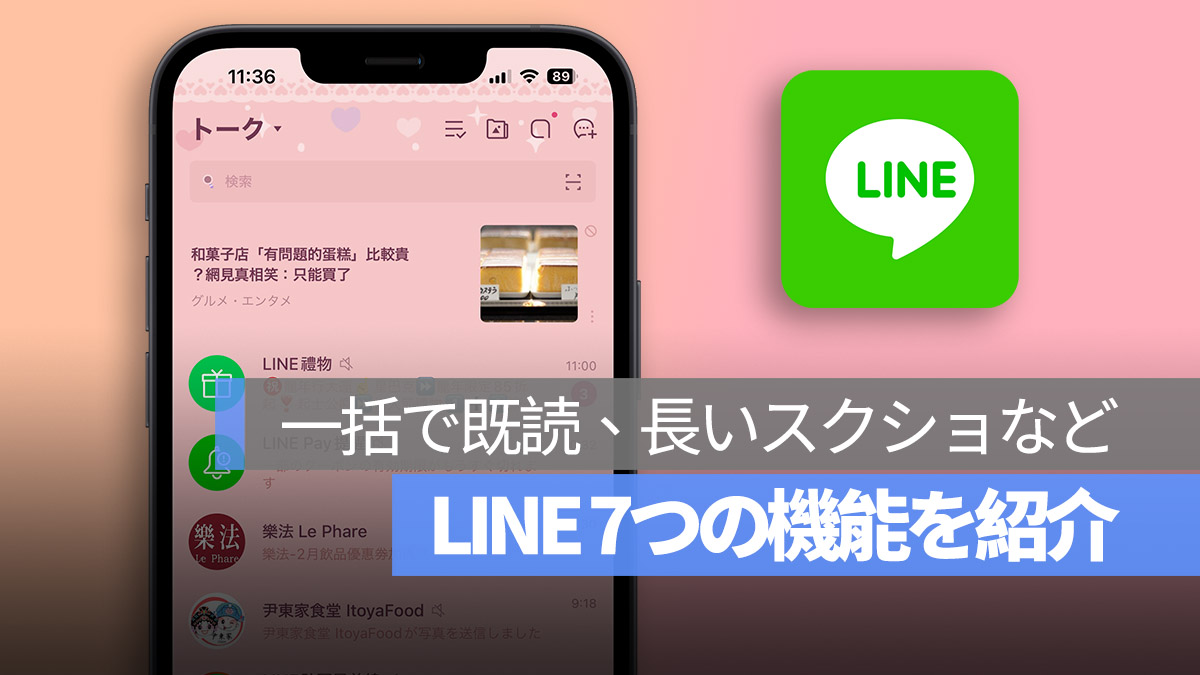
LINE を日常的に使用している方にとって、文字チャット以外で最も頻繁に使用する機能はスタンプ機能かもしれませんね。しかし、LINE にはまだ知られていない、便利な隠し機能がいくつかあります。今日は、そのような LINE の便利な操作テクニックを7つ紹介しましょう。
更に面白いコンテンツを観たい人は、Instagram @applealmondjp と Twitter X @Applealmond1 をフォローしてください!
01. 未読メッセージを一括で既読にする
時には、特に公式アカウントからのLINEメッセージなど、すべてのメッセージを確認する必要はありません。しかし、長期間未読メッセージが溜まると、未読数が増えて気になることもあります。
このような時には、チャット一覧の上部で「チャットリストの編集」を選択します。

その後、「すべて既読」ボタンを押すと、未読のLINEメッセージを一括で既読にすることができます。
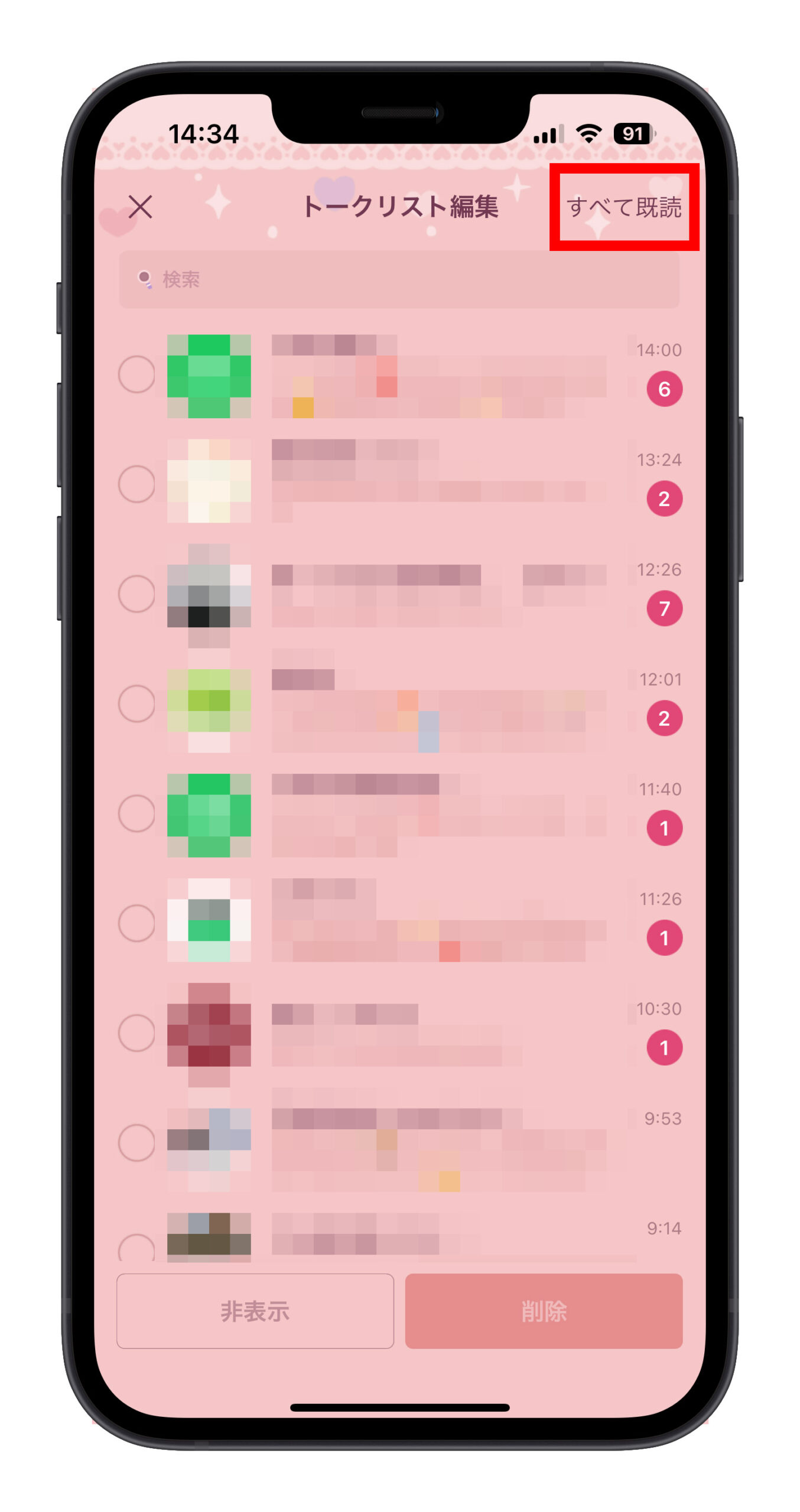
02. すべての写真を一括で確認する
LINE のチャット一覧上部にある4つの機能のうち、アルバムのようなアイコンを選択すると、アルバムと写真ビューワーモードが開きます。
ここでは、すべての LINE トークルーム内のアルバムや写真が集められており、一カ所ですべての写真やアルバムを一度に確認することができます。
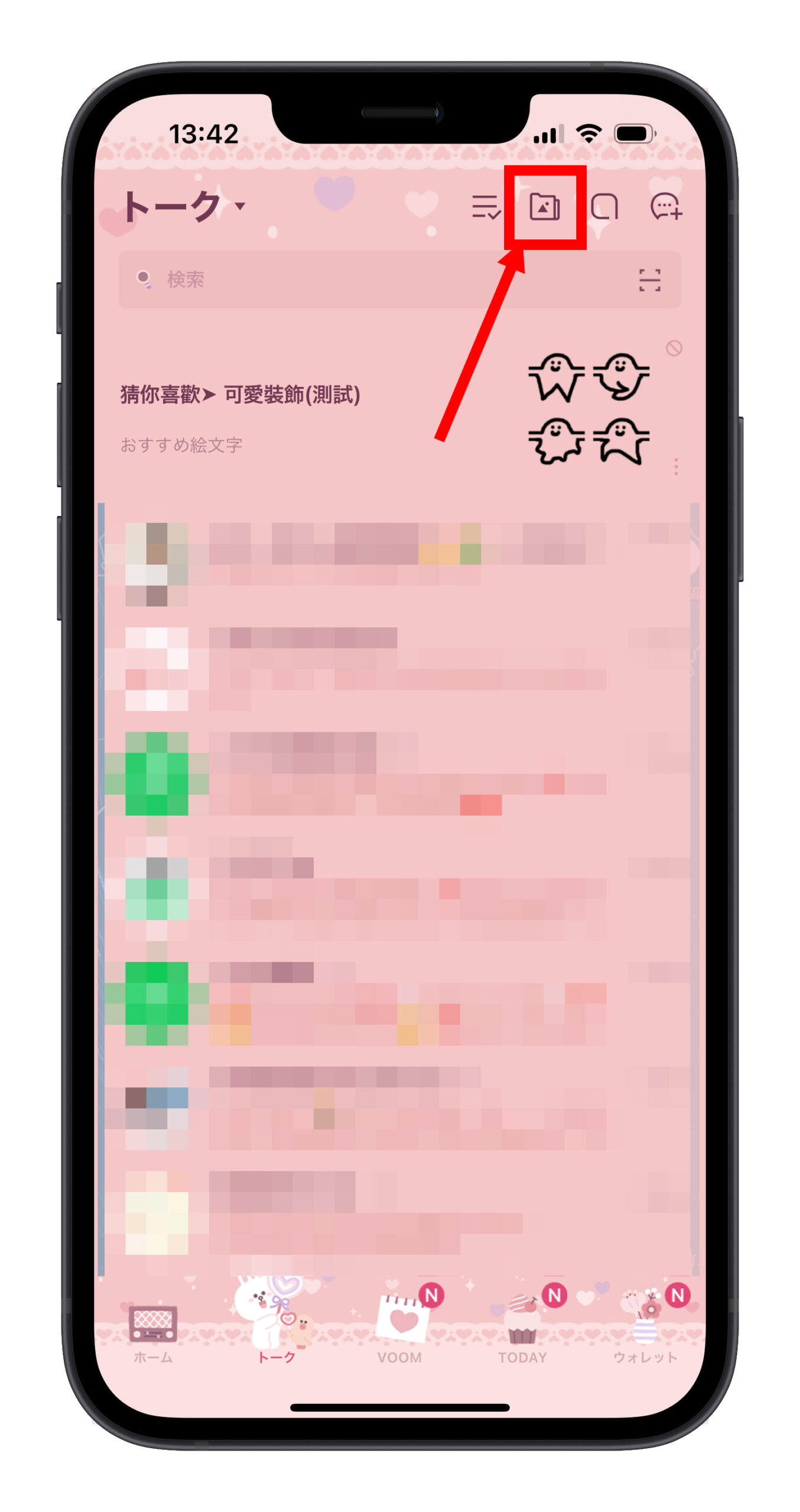
03. LINE チャットの長いスクリーンショット
LINEのトークルームで、特定の会話を長押しし、ポップアップメニューから「スクリーンショット」機能を選択します。
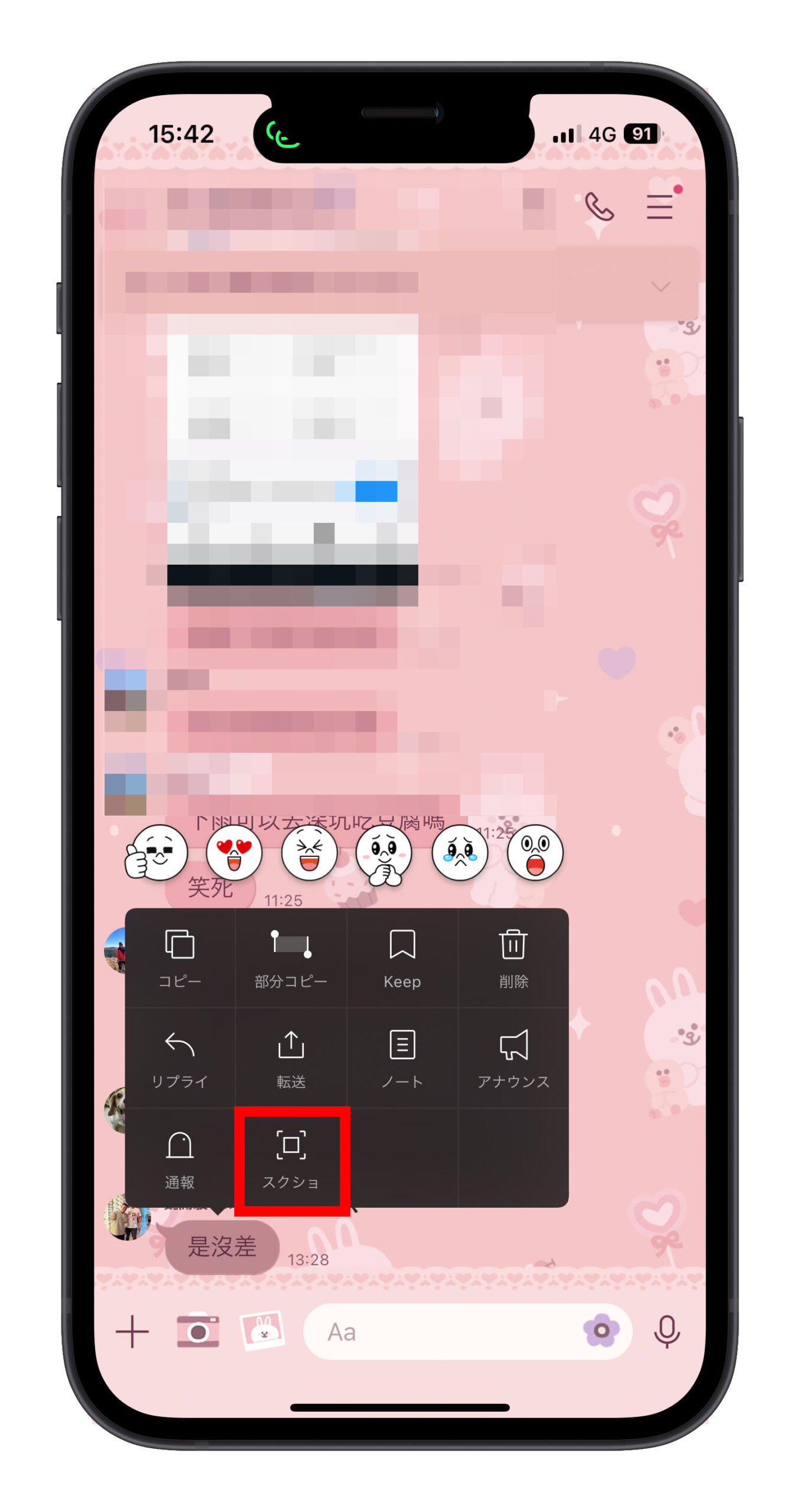
すると、スクリーンショットの範囲を選択するエリアが表示されます。
その後、スクリーンショットを取りたい箇所をタップし、範囲を拡張します。
「スクショ」ボタンを押すと、LINEの長いスクリーンショットを取ることができます。
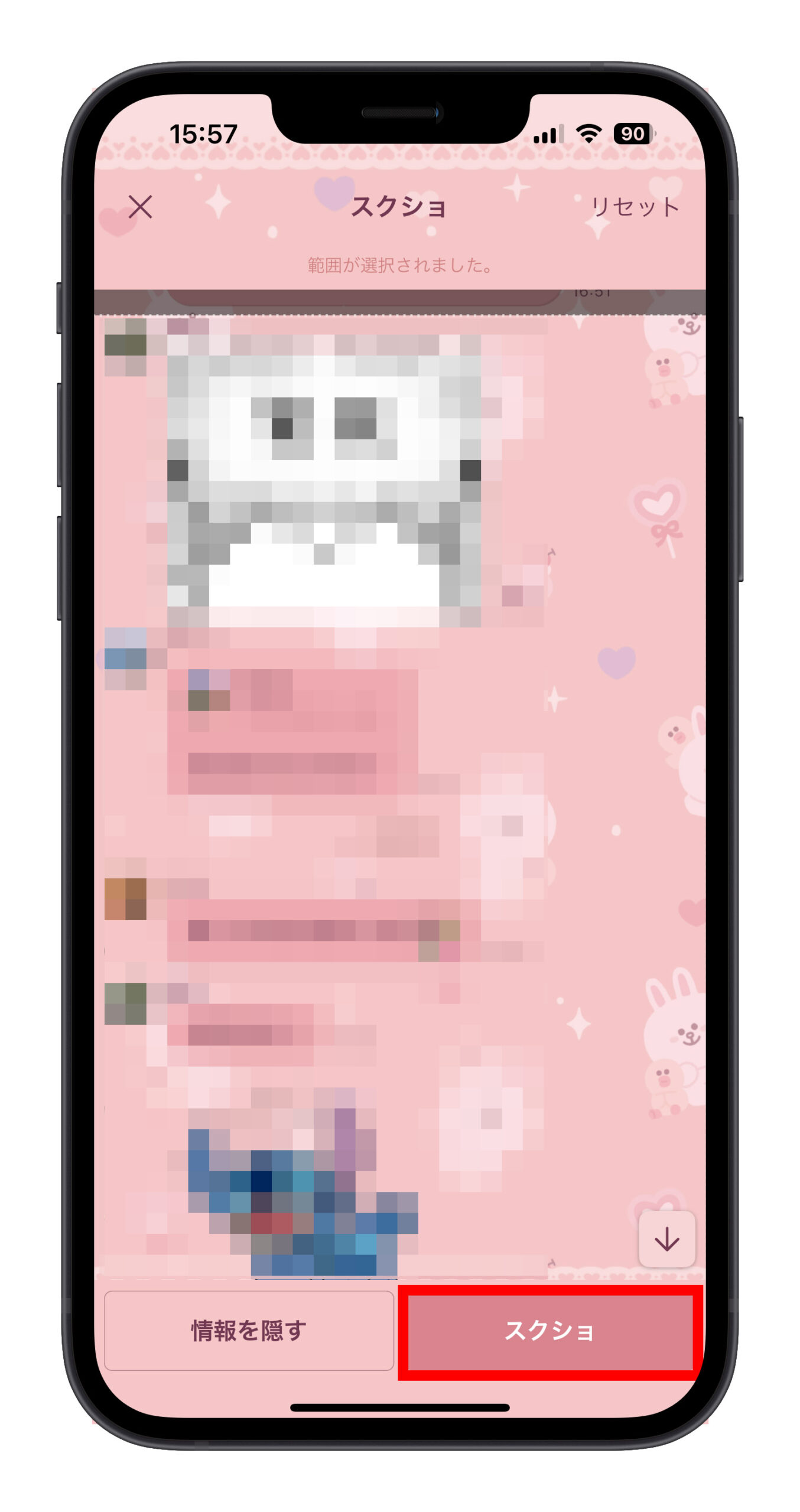
04. 匿名スクリーンショット
上記のスクリーンショット機能を使うと、スクリーンショットの長さに関わらず、最後に「情報を隠す」オプションを選択することができます。
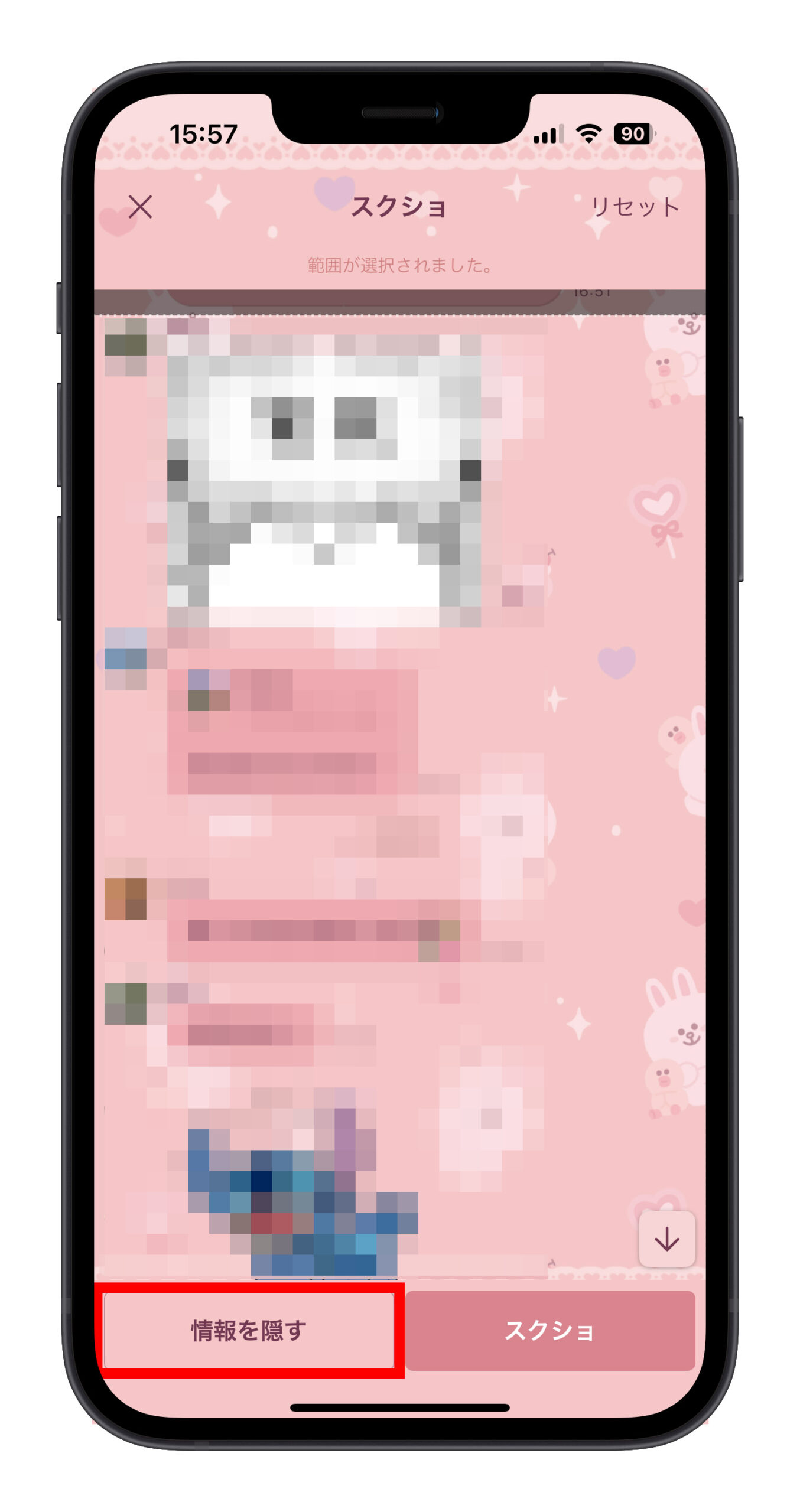
「情報を隠す」を選択すると、会話相手の名前やプロフィール画像が果物、自然、動物などのアイコンに変わり、スクリーンショット内の会話相手が誰であるかが分からなくなります。
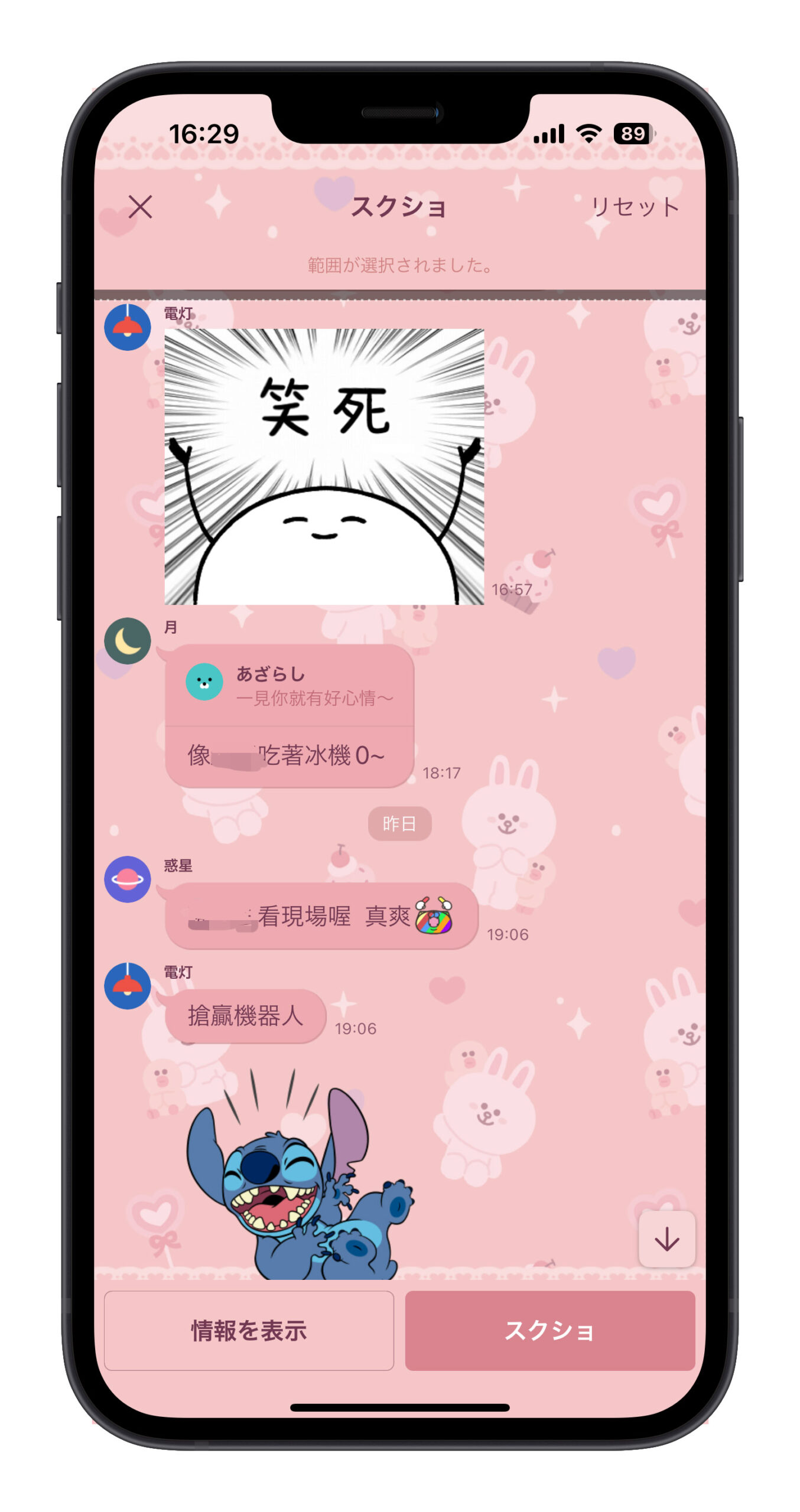
05. 複数のメッセージを一度に選択する
iPhone を使用している場合、iOS 15(あるいは iOS 16 だったかもしれませんが……)の複数選択ジェスチャーを使うと、メッセージの一つを長押しして横にドラッグします。
その後、他のメッセージを同時にタップすると、複数のメッセージを一気に選択することができます。その後、これらのメッセージを任意のアプリや入力ボックスにドラッグして放すことができます。
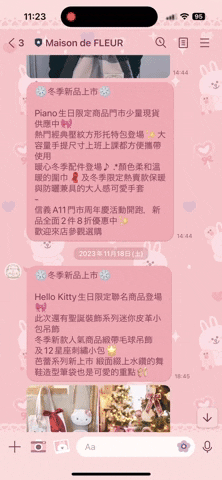
06. ミュートメッセージの送信
多くのメッセージを送る予定で、相手の携帯電話が頻繁に通知音を鳴らすことを避けたい場合は、メッセージを送信する際に送信ボタンを長押しします。
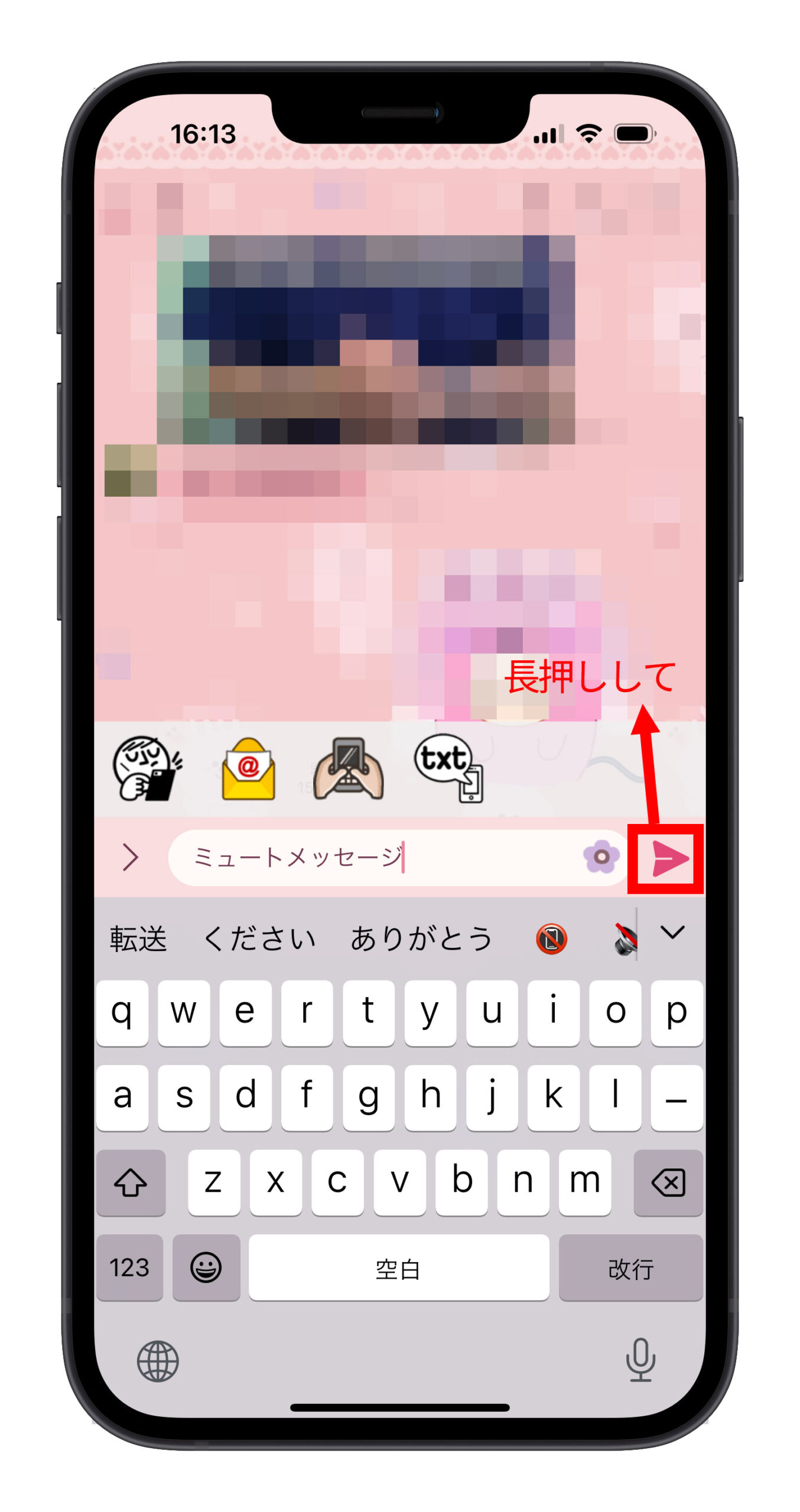
すると、「ミュートメッセージ」オプションが表示されます。これにより、相手には通知なしでメッセージが届きます。すべてのメッセージを送信した後、通知付きのメッセージを一つ送って、メッセージがあることを知らせると良いでしょう。
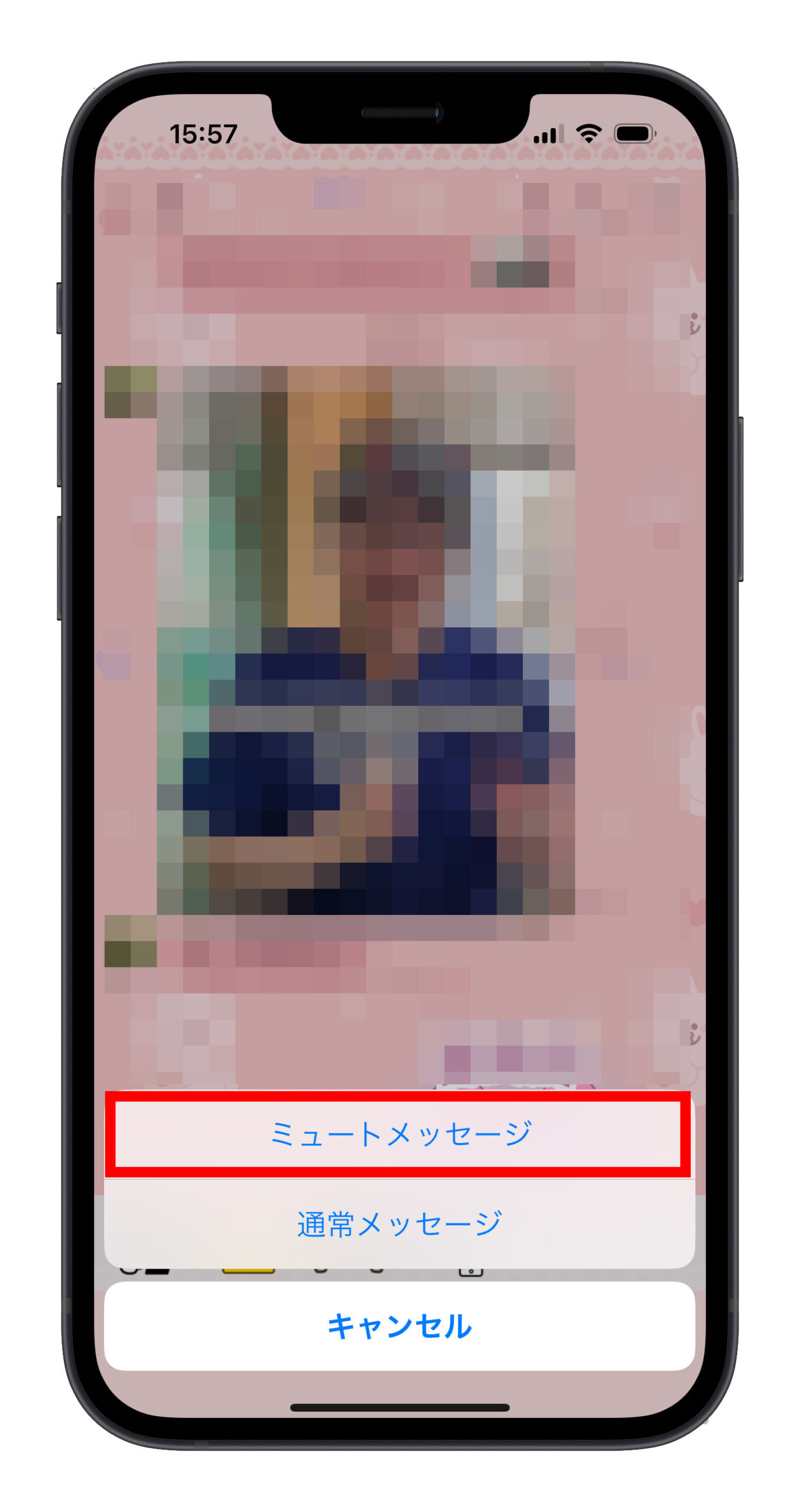
07. 友達に分かりやすい名前を設定する
LINEで友達やチャットリストに表示されるのは、相手が自分で設定した名前です。しかし、一部の人が奇妙な名前を設定していると、しばらくチャットしないと誰であるか分からなくなることがあります。
トークルームで、左上角の相手の名前をタップすると、友達の個人ページに進みます。
次に、その名前の右側にある鉛筆を選択すると、その友達の表示名を変更することができます。
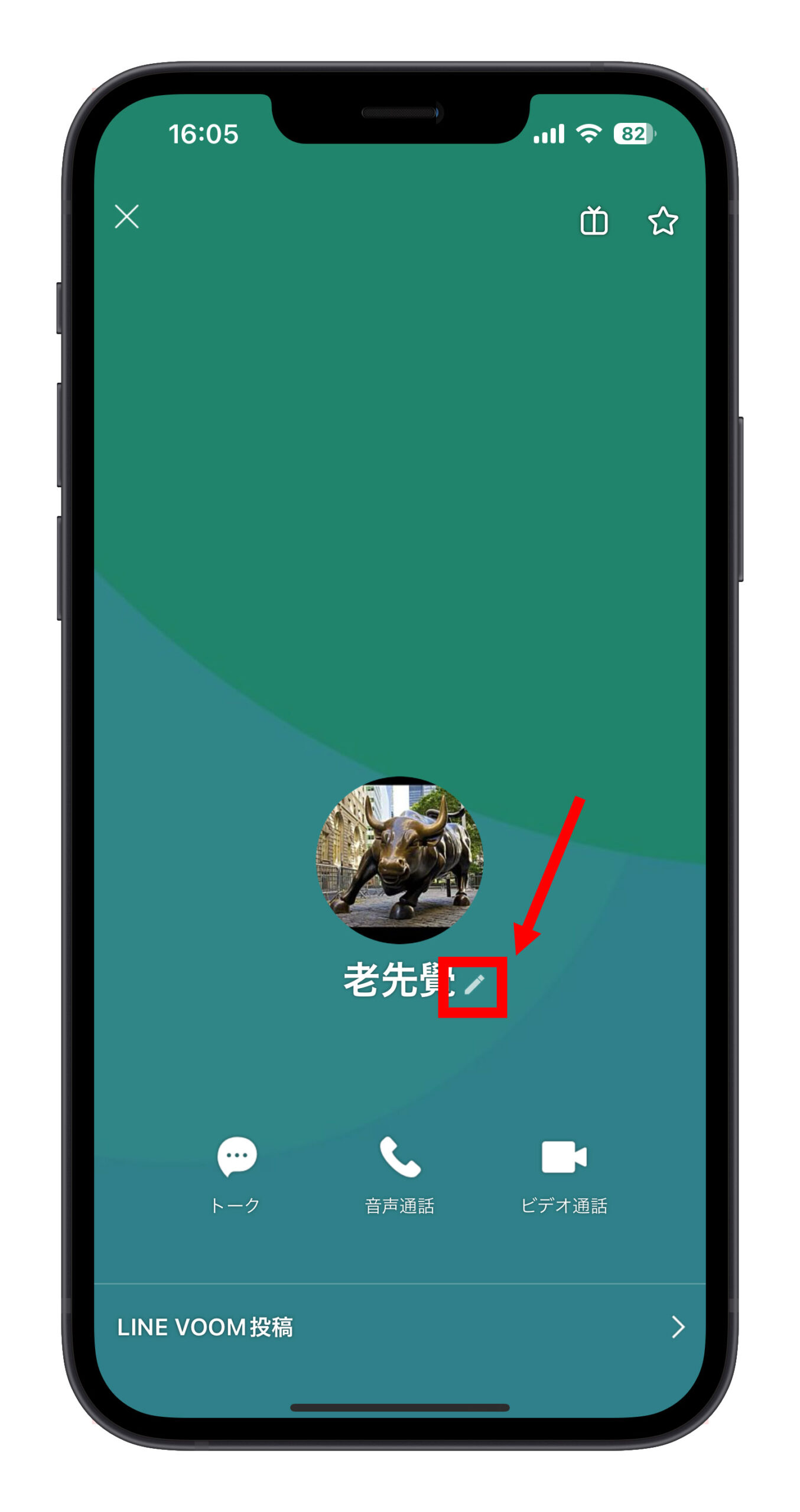
この名前は自分だけが見ることができ、相手の名前には影響しません。
これら7つが、今回皆さんに紹介した LINE の便利な機能です。
更に面白いコンテンツを観たい人は、Instagram @applealmondjp と Twitter X @Applealmond1 をフォローしてください!
関連記事
